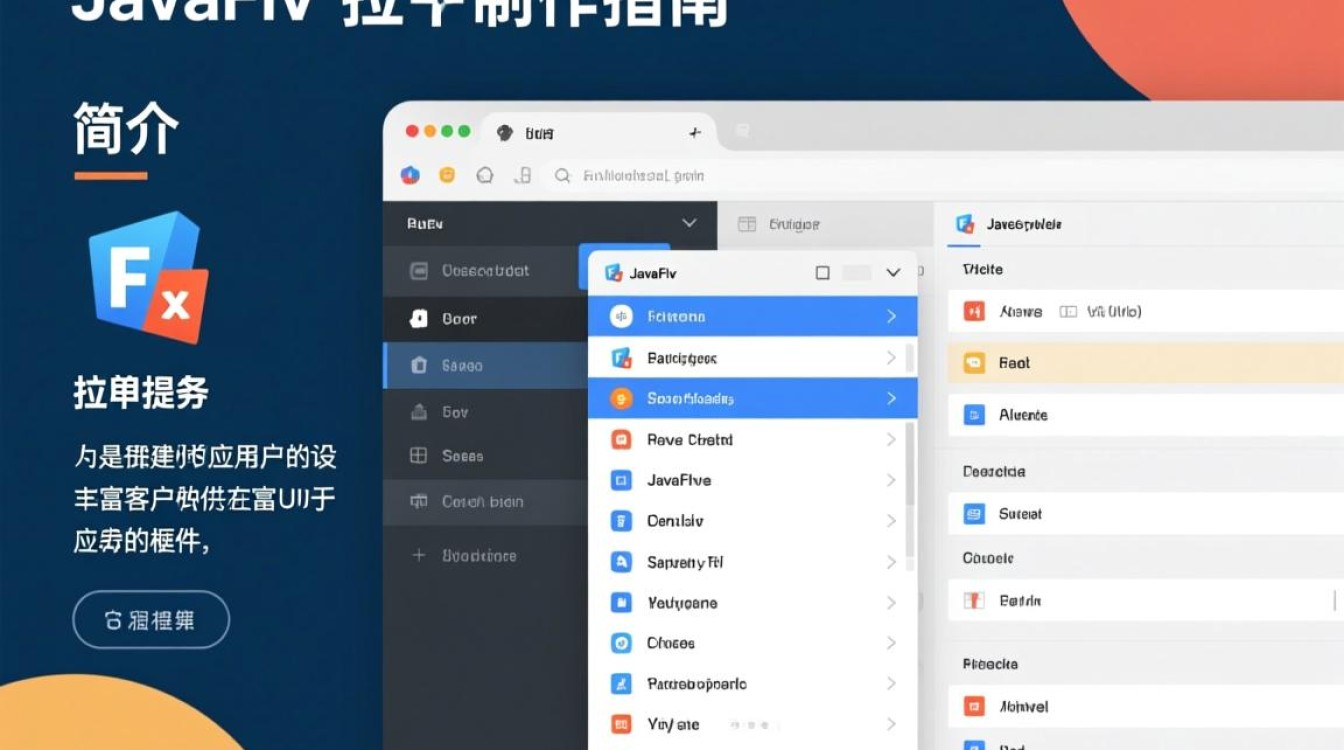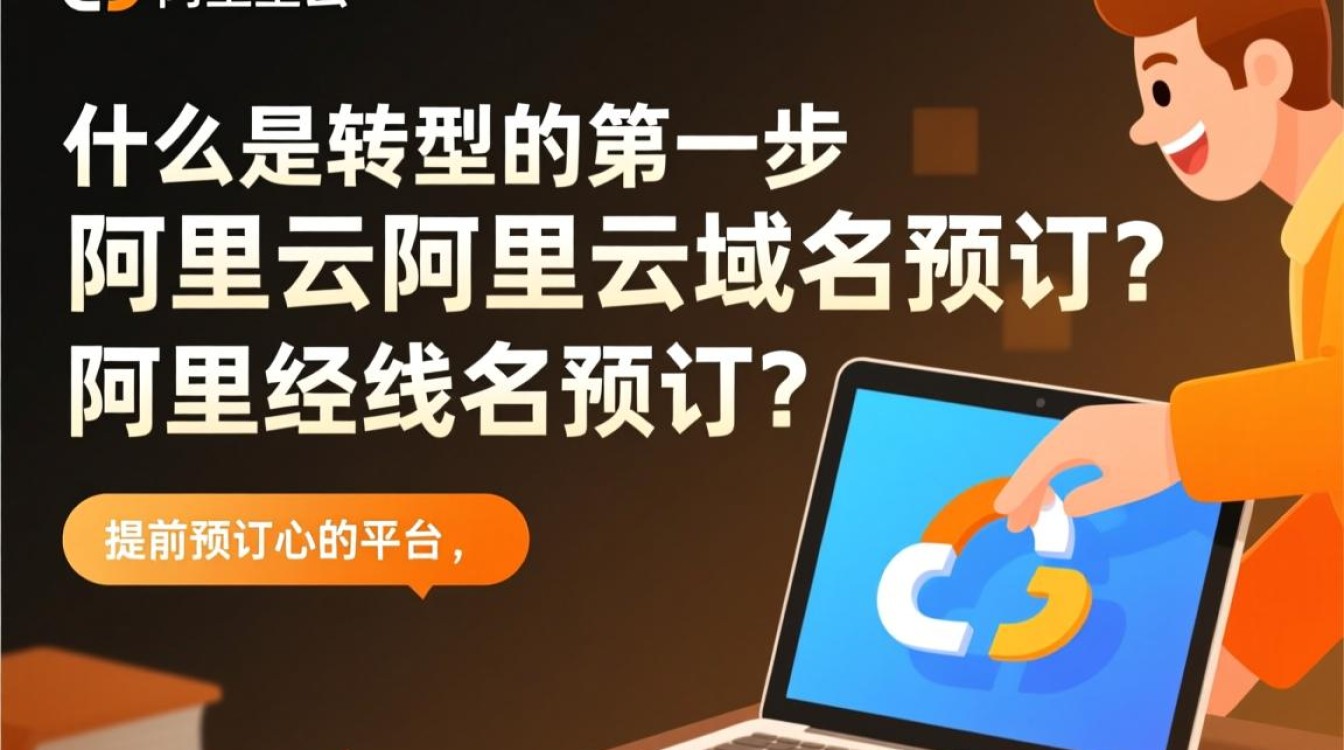实现原理、配置方法与常见问题
在数字化时代,虚拟机已成为开发、测试和学习的重要工具,而虚拟机能否正常联网,直接关系到其功能的发挥,本文将围绕“虚拟机有网”这一核心,从实现原理、配置步骤及常见问题解决三个方面展开详细说明,帮助用户全面理解并掌握虚拟机网络连接技术。

虚拟机联网的实现原理
虚拟机联网依赖于宿主机与虚拟网络设备的协同工作,主流虚拟化软件(如 VMware、VirtualBox)通过虚拟交换机(Virtual Switch)技术,将虚拟机的网络适配器与宿主机的物理网卡或虚拟网络连接,常见的网络模式包括:
- NAT 模式:虚拟机通过宿主机的网络地址转换(NAT)功能访问外部网络,相当于共享宿主机的 IP 地址,配置简单且无需额外网络设置。
- 桥接模式:虚拟机直接连接到物理网络,如同独立设备一样获得 IP 地址,适合需要与局域网内其他设备直接通信的场景。
- 仅主机模式:虚拟机与宿主机组成私有网络,无法访问外部网络,但适合本地测试或安全隔离环境。
理解这些模式的特点,可根据实际需求选择合适的网络配置方式。
配置虚拟机联网的详细步骤
以 VMware Workstation 为例,以下是 NAT 模式下的联网配置流程:
- 检查虚拟机设置:在虚拟机设置中,确保网络适配器已启用,并选择“NAT 模式”。
- 配置 NAT 设置:在 VMware 的“编辑”→“虚拟网络编辑器”中,选择 NAT 模式,检查子网 IP 和 DHCP 服务是否启用,默认情况下,NAT 模式会自动为虚拟机分配 IP 地址。
- 启动虚拟机系统:进入虚拟机操作系统(如 Windows 或 Linux),打开网络设置,选择“自动获取 IP 地址”和“自动获取 DNS 服务器地址”。
- 验证网络连接:通过
ping命令测试外部网络连通性(如ping 8.8.8.8),或使用浏览器访问网页确认网络正常。
若使用桥接模式,需确保宿主机与虚拟机在同一局域网内,并在虚拟机中手动配置 IP 地址或启用 DHCP。

常见问题及解决方案
尽管虚拟机联网配置相对简单,但用户仍可能遇到以下问题:
-
虚拟机无法获取 IP 地址
- 原因:DHCP 服务未启用或 IP 冲突。
- 解决:检查虚拟网络编辑器中的 DHCP 设置,或手动为虚拟机分配静态 IP 地址。
-
网络连接超时或无法访问外部网络
- 原因:宿主机防火墙拦截、NAT 服务异常或物理网络故障。
- 解决:关闭宿主机防火墙测试,或重启 VMware 的 NAT 服务;检查宿主机网络是否正常。
-
桥接模式下无法通信

- 原因:物理网络未启用 DHCP 或 IP 地址段冲突。
- 解决:联系网络管理员确认 DHCP 配置,或手动设置与宿主机同网段的 IP 地址。
在 Linux 虚拟机中,还需确保网络服务(如 NetworkManager 或 systemd-networkd)已启动,并检查 /etc/network/interfaces 或 netplan 配置文件是否正确。
总结与建议
虚拟机联网是虚拟化技术的基础功能,掌握其原理和配置方法能有效提升工作效率,对于普通用户,NAT 模式因便捷性成为首选;而对于需要模拟真实网络环境的场景,桥接模式则更具优势,若遇到复杂网络问题,可通过虚拟化软件的日志功能排查故障,或参考官方文档获取支持。
合理配置虚拟机网络不仅能满足开发、测试需求,还能为搭建实验环境、部署服务提供灵活的解决方案,希望本文的内容能为读者提供清晰的指导,让虚拟机真正成为数字化工作中的得力助手。